Как очистить кэш Safari на iPhone
Самый простой способ освободить место для хранения и повысить производительность iPhone — очистить кэш Safari. Вот, как это делается:
- Откройте настройки iPhone
- Прокрутите вниз и коснитесь ”Safari”. Найти его можно среди других приложений Apple.
- Нажмите ”Очистить историю и данные”.
- Подтвердите действие
- Находясь в разделе настроек Safari, прокрутите вниз и нажмите ”Дополнительно”.
- Нажмите ”Данные сайтов”
Посмотрите на верхнюю часть списка и вы увидите, сколько данных веб-сайтов Safari хранит на вашем устройстве. В моем случае это 553 МБ, но иногда этот объем достигает нескольких гигабайт. В любом случае даже этого достаточно, чтобы быстро освободить хранилище, фотографировать в поездке, а потом не спеша разобрать хранилище.
Чтобы очистить указанный объем памяти, нажмите ”Удалить все данные”. Или нажмите ”Изменить” в правом вернем углу и удаляйте сайты по одному.
Помните, что это позволит избавиться от данных веб-сайтов, истории просмотров и файлов cookie. Если вы не хотите удалять эти файлы, попробуйте очистить память приложений, как описано ниже.
Как удалить кэш конкретного приложения на iPhone и iPad
Предыдущий способ хорош тем, что все важные для пользователей данные точно остаются на iPhone или iPad. Документы и данные, например, уже упомянутые вложения в мессенджерах (это чаще всего фотографии, многие из которых могут быть памятными) сохраняются. Однако пользователям чаще всего без разницы на кэш в большинстве приложений, так как он не представляет из себя никакой ценности. Способ удалить кэш конкретных приложений существует, но назвать удобным его нельзя.
Шаг 1. Перейдите в меню «Настройки» → «Основные» → «Хранилище iPhone».
Шаг 2. Дождитесь загрузки списка приложений, после чего выберите приложение, кэш которого хотите полностью удалить. Все установленные приложения в списке отсортированы по размеру, что позволяет быстрее и проще определить «вредителей».
Шаг 3. На странице приложения обратите внимание на графу «Документы и данные». В ней и отображается размер кэша приложения. Для его очистки необходимо нажать «Удалить программу», подтвердить удаление, а после вновь установить приложение из App Store.
К сожалению, более удобного способа очистки кэша приложений на iPhone и iPad в Apple пока не реализовали. Тем не менее, этот трудоемкий способ вполне дает возможность разобраться с кэшем более детально.
Как полностью удалить кэш на iPhone и iPad
Полностью удалить кэш, он же раздел «Другое», невозможно без выполнения полного сброса iPhone или iPad. Ни одна утилита для компьютера, и тем более, ни одно приложение из App Store не способно полностью разобраться с кэшем. Поэтому, если кэш на вашем iPhone или iPad действительно не дает жить, то этот радикальный метод по-настоящему выручит.
Для полного сброса iPhone или iPad необходимо перейти на нем в меню «Настройки» → «Основные» → «Сброс» → «Стереть контент и настройки». iOS попросит вас подтвердить операцию путем ввода пароля. Важно! Система делает это не просто так. В результате полного сброса с iPhone или iPad будут удалены все данные. Обязательно создайте свежую резервную копию в iTunes или iCloud для последующего восстановления.
После выполнения полного сброса iPhone или iPad останется лишь настроить. На этапе настройки iOS предложит выполнить восстановление из резервной копии , что, конечно же, рекомендуется, так как на мобильное устройство будут восстановлены все важные данные. Разумеется, кэш таковыми данными не считается, и он не вернется на устройство. Если же хочется максимально “чистый” iPhone и iPad, то устройство можно настроить как новое. Ваши данные в таком случае не сохранятся, но никакого кэша и категории “Другое” на гаджете точно не останется.
Как очистить кэш iPhone через ПК (компьютер)?
Многие выбирают способ очистки кэша через ПК и программу iTunes на своём айфоне. Для этого необходим Ваш гаджет, компьютер (система может быть Windows или MacOS) и провод для подключения айфона к компьютеру.
Наши действия:
- Подключаем девайс к ПК, запускаем iTunes. Затем выбираем своё мобильное устройство в окне программы.
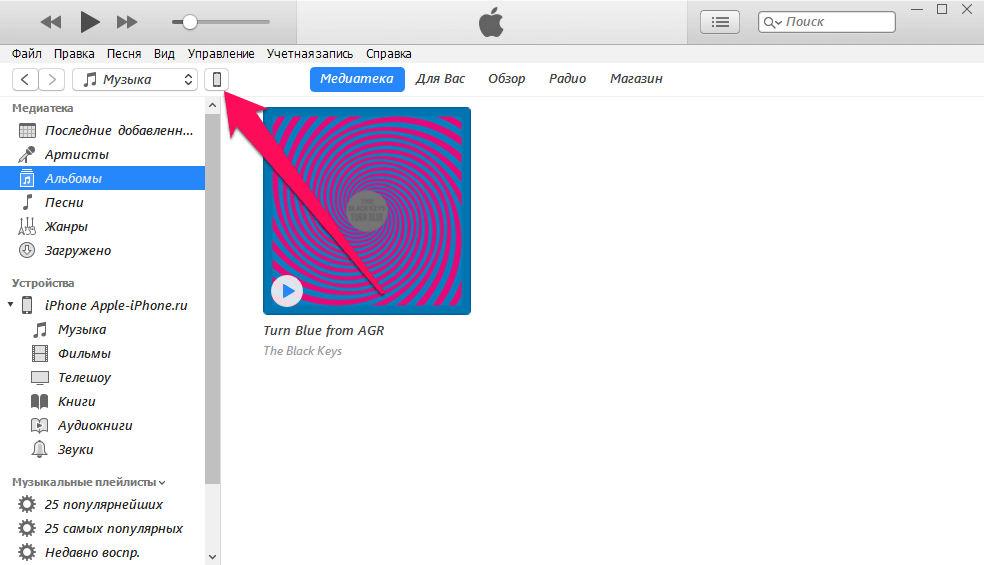
Рисунок 8. Запуск iTunes и выбор устройства в программе.
- Отметим галочкой пункт «Шифровать резервную копию iPhone», затем введём пароль для резервной копии.
Пароль важно помнить!
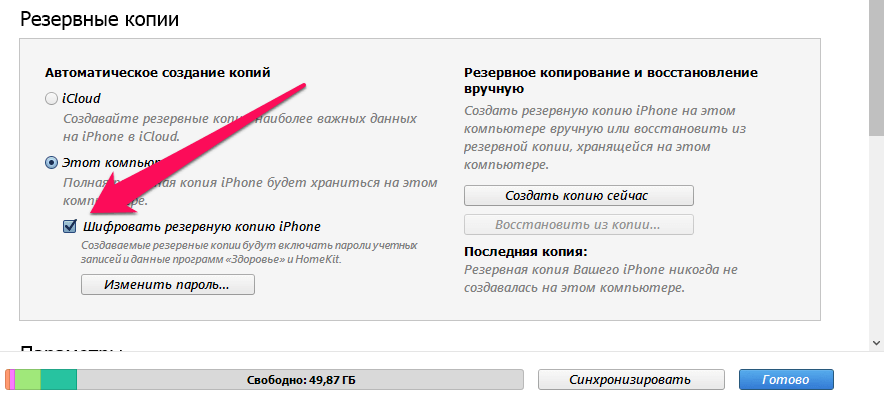
Рисунок 9. Выбираем в программе «Шифровать резервную копию iPhone» и вводим пароль.
- Нажмём «Создать копию сейчас». Так создастся резервная копия вашего iPhone на компьютере, операция займёт некоторое время. Ждём окончания и не закрываем программу.
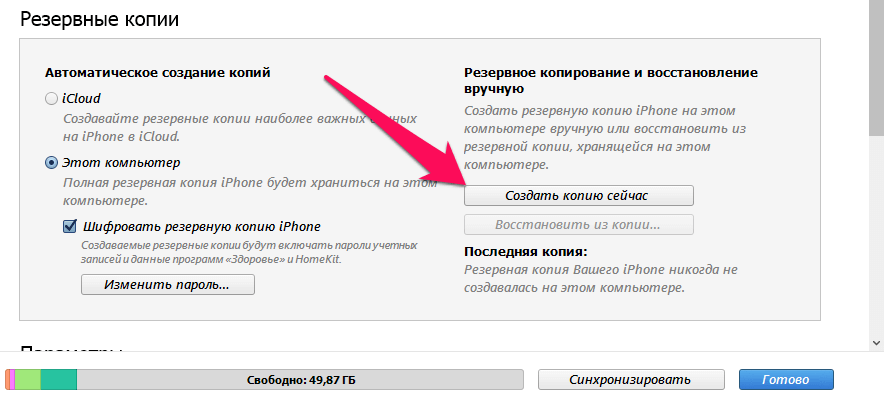
Рисунок 10. Нажимаем «Создать копию сейчас» (для создания резервной копии девайса на ПК).
- После создания резервной копии на iPhone, переходим в меню Настройки, затем нажимаем на графу «ваше_имя». Заходим в iCloud и выбираем «Найти iPhone». Нажимаем на отключение данной функции. Это нужно, чтобы восстановить недавно созданную резервную копию.
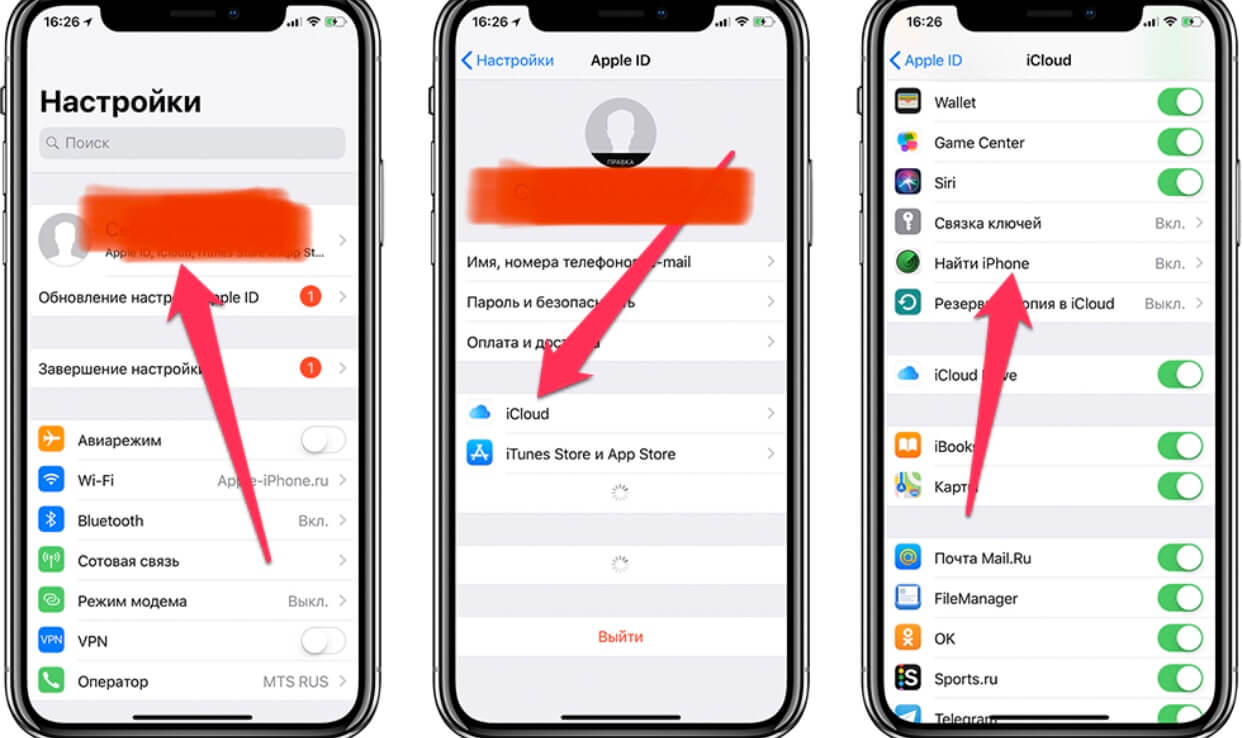
Рисунок 11. После создания резервной копии, переходим в настройки и отключаем «Найти iPhone»
- В iTunes жмём на «Восстановить из копии», снова вводим пароль, который набирали ранее — так мы подтвердим процесс восстановления. Все это время айфон должен быть подключён к компьютеру. По окончании процесса, наш девайс отобразится в iTunes.
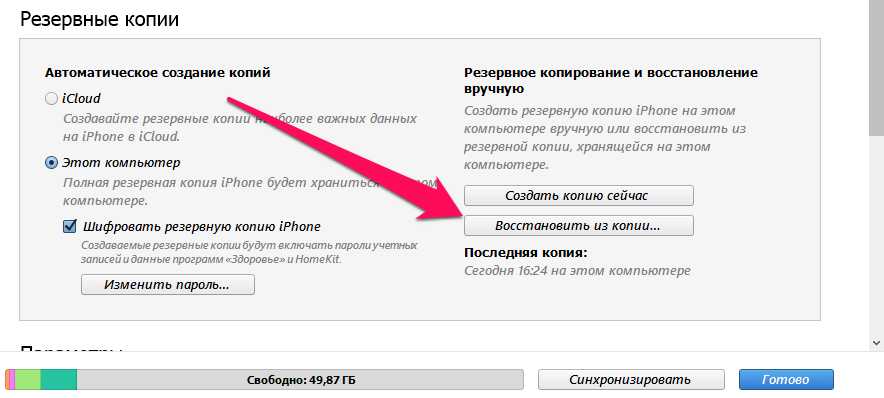
Рисунок 12. Выбираем «Восстановить из копии»
- Как только айфон включится, мы снова вводим пароль от Вашего Apple ID. Ждём, пока все приложения установятся. После этого программа «Тунец» покажет нам, сколько места освободилось.
Выводы и советы по экономии памяти на iPhone
Как мы видим, из-за кэша, который в целом безвреден, может «засоряться» память и, соответственно, могут тормозить приложения. Призываем Вас попробовать те методы, о которых мы рассказали выше, и стараться не доводить свои девайсы до «критического» засорения кэшем. Надеемся, что после чистки Ваш iPhone будет работать как новенький.
Вот несколько несложных рекомендаций, которые также помогут сэкономить кеш-память на iPhone:
- Siri создаёт немало кэша. Чтобы его удалить, просто включайте и отключайте функцию раз в несколько дней.
- Не забывайте проверять альбом с удаленными фотографиями — если он не пустой, то удалите фото из него до конца.
- Отключите фоновые обновления для большей части приложений, кроме самых функционально важных для Вас.
- Удаляйте вложения фото и видео в Сообщениях. Запретите iPhone сохранять оригиналы фото и видео.Очищаем память сообщений и настраиваем срок их хранения
Большинство пользователей смартфонов активно общаются в мессенджерах, но сообщения в них могут накапливаться годами и весить достаточно много. Шанс, что вам потребуется переписка, слишком мал, поэтому стоит установить оптимальные настройки. Провести очистку данных можно при помощи настроек в самом приложении. Приведем алгоритм:
- Зайдите в приложение и перейдите в настройки.
- Выберите пункт «Данные и хранилище».
- Нажмите на строку, где указан общий размер хранимых данных.
- Если вы используете WhatsApp, то перед вами появится список контактов и занимаемый чатами с ними объем памяти. Вы можете удалить все данные или только выборочные. Для этого нажмите на иконку контакта и уберите маркеры с видов файлов, которые нужно оставить в памяти устройства. Либо можете удалить все, но в отличие от других мессенджеров, удаление кэша в этом приложении происходит вместе с сообщениями.
- Если вы пользователь Telegram, то вам также можно очистить кэш и локальное хранилище. Но в этом случае все ваши чаты останутся нетронутыми, а медиафайлы можно будет снова загрузить в память устройства. Также тут вы можете настроить срок хранения графических сообщений, по истечении которых они будут автоматически удаляться из кэша.
Теперь вы знаете, как очистить кэш Ватсапп на Айфоне. Аналогично можно поступить и с другими мессенджерами. Не нуждаются в таких действиях со стороны пользователя приложения социальных сетей, после последних обновлений они перестали заполнять кэш.
Очищение кэша в мессенджерах
В WhatsApp, Telegram, а также других мессенджерах даже за небольшой отрезок времени скапливается много картинок и видео, которые засоряют память.
В WhatsApp очистить кэш можно так:
- зайдите в «Настройки» и перейдите в «Данные и хранилища»;
- откройте пункт «Управление хранилищем» и выберите данные для удаления.
В мессенджере Telegram тоже можно удалять сохраненные в кэше файлы:
- в настройках приложения откройте вкладку «Данные и память;
- перейдите в пункт «Использование памяти»;
- нажмите на надпись «Очистить кэш Telegram».
Кроме того, в мессенджере можно установить срок хранения данных: 3 дня, неделя, месяц, всегда, а также указать максимальный размер кэша.
Очистка через iTunes
Удалить с телефона «Другое» можно и через iTunes — медиаплеер для организации и воспроизведения музыки и фильмов. Алгоритм действий:
- 1запустить iTunes на компьютере и подключить iPhone;
- 2выбрать нужный девайс;
- 3в открывшемся окне поставить галочку в «Шифровать резервную копию iPhone»;
- 4кликнуть по кнопке «Создать копию сейчас»;
- 5перейти в телефоне в «Настройки» > [Имя пользователя] > iCloud > «Найти iPhone»;
- 6отключить функцию «Найти iPhone»;
- 7после этого в окне iTunes следует кликнуть по «Восстановить из копии» и подтвердить действие вводом пароля;
- 8нельзя прерывать подключение iPhone или iPad от компьютера до окончания процедуры, включая перезагрузку устройства и его появления в iTunes.
После этого может освободиться несколько гигабайт памяти, особенно если телефон давно не чистили.
Очистка перед продажей
Перед продажей телефона его необходимо сбросить до заводских настроек, то есть удалить все скачанные приложения, фото, видео и другую личную информацию. Для этого необходимо:
- 1разблокировать свой iPhone или iPad и запустить меню «Настройки»;
- 2нажать «Общие»;
- 3нажать «Стереть все содержимое и настройки»;
- 4ввести свой пароль «Apple ID», чтобы стереть «iPhone» и удалить его из своей учетной записи.
Программы для очистки памяти
Если у приложения нет функции очистки кэша, а удалять его по какой-либо причине нельзя или просто не хочется, можно использовать специальные программы-оптимизаторы.
Это не панацея, да и относится к ним следует осторожно. Многие из приложений-чистильщиков только рисуют красивую картинку на экране, показывая, сколько памяти было очищено. Но на самом деле они лишь сами занимают память, не делая ничего полезного.
К проверенным программам для очистки кэша относятся Magic Phone Cleaner и Battery Saver. Они удобны тем, что позволяют избавиться от мусора буквально одним нажатием. Установите программу, откройте и тапните по кнопке «Очистить мусор». Полноценно очистить кэш подобного рода приложения не могут, но какой-то объем памяти освободят.
Зачем чистить кэш
Ходят слухи о том, что Айфоны и вся техника Apple настолько совершенна, что ей вовсе не нужно чистить, она очищается сама и вообще в ней не скапливается никакой кэш. На самом же деле, это далеко не так.
Айфоны – как и любые другие устройства, необходимо чистить. В нем может скапливаться огромное количество мусора от приложений, браузера, программ. Если пользователь не будет этого делать, то можно получить множество негативных исходов, в числе которых есть:
- Перезагрузка аппарата. После чего он начнет глючить, лагать, а также медленно прогружать даже самые базовые программки;
- Пользователь не сможет сохранить действительно необходимые ему файлы, так как не будет места на устройстве;
- Сложно будет воспроизводить голосовые в социальных сетях, а также заранее скачанные треки;
- Реагировать на нажатие Айфон будет в разы медленнее, что также связано с тем, что ему некуда сохранять «мусор», то есть кэш – временные файлы.
Таким образом стоит сделать вывод, что пользователю просто необходимо чистить кэш. Это упростит использование устройства, а также продлит его работоспособность. В Айфоне чистить кэш можно разными способами, более подробно о которых стоит поговорить далее.
Более подробно о том, что такое кэш на устройстве, можно посмотреть в этом видео
Несколько рекомендаций
Следует регулярно принудительно перезагружать систему. В процессе такой процедуры многие временные файлы удаляются, так что появляется дополнительное пространство в памяти гаджета. Сделать это легко, просто нажимаете одновременно клавишу выключения и Домой, удерживаете до появления рисунка логотипа компании.
Также можно переустановить приложения, занимающие много места. К таким относятся Фейсбук и другие социальные сети, различные мессенджеры. Почистить пространство на смартфоне можно путем удаления этого софта и повторной установки через Апп Стор. Увеличить объем памяти легко через сброс настроек аппарата. Но перед этим обязательно делайте бэкап версию Айфона в сервисах Айтюнс и Айклуд. Далее выполните процесс активации и восстановления резервной копии. Такая очистка позволит на длительное время избавиться от лишних объектов.
Как на Айфоне почистить кэш? Я предложил вам несколько вариантов, так что выбирайте наиболее удобный и подходящий для себя. Только перед этим проверьте, созданы ли бэкапы нужных данных и действительно ли вы хотите избавиться от приложения. Какими вариантами пользуетесь вы? Может быть, есть другие проверенные варианты? Оставляйте комментарии, подписывайтесь на обновления, чтобы не пропускать самую свежую и актуальную информацию.
Часто задаваемые вопросы о очистке кеша iPhone
Какой кеш на айфоне?
Кэш — это специальное пространство для хранения временных файлов, благодаря которому устройство, браузер или приложение работают быстрее и эффективнее.
Хорошо ли очищать кеш на iPhone?
Очистка кеша iPhone может ускорить работу телефона, освободить место для хранения и снизить вероятность сбоя телефона.
Мне нужно очистить кеш на моем iPhone?
Со временем ваш iPhone забивается бесполезными файлами из Safari и других приложений. Все эти файлы замедлят работу вашего iPhone. Вот почему вам нужно время от времени очищать кеш вашего iPhone.
- https://AppleInsider.ru/ios/nado-li-chistit-kesh-na-iphone-i-kak-eto-pravilno-sdelat.html
- https://bloha.ru/iphone-ipad-guides/kak-ochistit-kyesh-i-drugoe-na-iphone-i-ipad/
- https://protect-sc.ru/kak-ochistit-kesh-na-iphone
- https://SmartBobr.ru/poleznosti/ochistit-kesh-na-ajfone/
- https://sravnismart.ru/poleznosti/kak-ochistit-kesh-prilozhenij-na-ajfone/
- https://ria.ru/20211122/iphone-1760234712.html
- https://KakOperator.ru/os/kak-pochistit-kesh-na-ajfone
- https://it-tehnik.ru/gadgets/iphone-clean-cache.html
- https://ru.aiseesoft.com/how-to/clear-iphone-cache.html